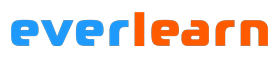5 tips voor een onderscheidende WordPress website
De hoeveelheid WordPress websites is tegenwoordig overweldigend. WordPress is gebruiksvriendelijk en bovendien zijn er veel gratis thema’s te vinden. Hierin schuilt ook het grote gevaar. Want hoe zorg ik er voor dat mijn website toch onderscheidend is dan die van iedereen? Onthoud dat mensen naar je website komen omdat ze daar de informatie zoeken. Aan jou de taak om ervoor te zorgen dat ze deze informatie ook vinden. Goede content en gebruikersgemak zijn hierbij van belang. In deze blog geef ik je een aantal WordPress tips die jou hierbij kunnen helpen.
Een ander lettertype gebruiken
Ieder thema gebruikt zijn eigen lettertype, ook wel font genaamd. Het kan gebeuren dat je een thema qua beeldschermindeling mooi vindt maar dat je het gebruikte font niet prettig vindt lezen. Je kunt dan vrij eenvoudig het font aanpassen. Let wel op dat je je beperkt tot 2 a 3 verschillende fonts op je website zodat de uitstraling rustig blijft.
Kijk voor inspiratie eens bij fontpair.co (https://fontpair.co/). Hier kun je zien welke combinaties van fonts goed samengaan. Met de plugin Google Fonts for WordPress kun je deze vervolgens gebruiken in je eigen website.
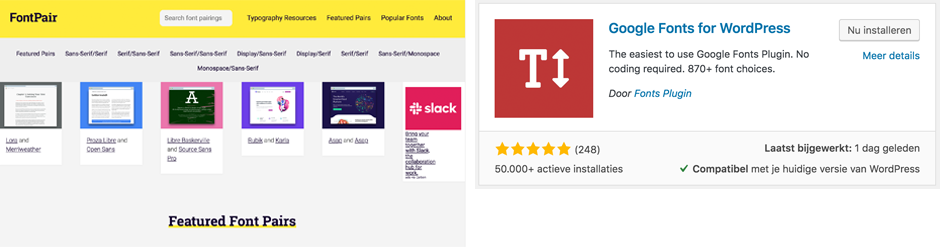
Een galerij gebruiken
Wanneer je veel afbeeldingen gebruikt in je blog of op een pagina, dan worden je afbeeldingen allemaal onder elkaar geplaatst met als gevolg dat je gebruiker veel moet scrollen. Een oplossing kan zijn om een galerij te maken.
Je kunt een galerij maken via Gutenberg door een Galerij blok toe te voegen. Wanneer je dit blok kiest, word je eerst gevraagd om een aantal foto’s te selecteren en vervolgens komen deze bij elkaar in een gallerij te staan. Daarna kun je de hoeveelheid kolommen wijzigen, wat weer van invloed is op de grootte van de afbeeldingen en de hoeveelheid rijen.
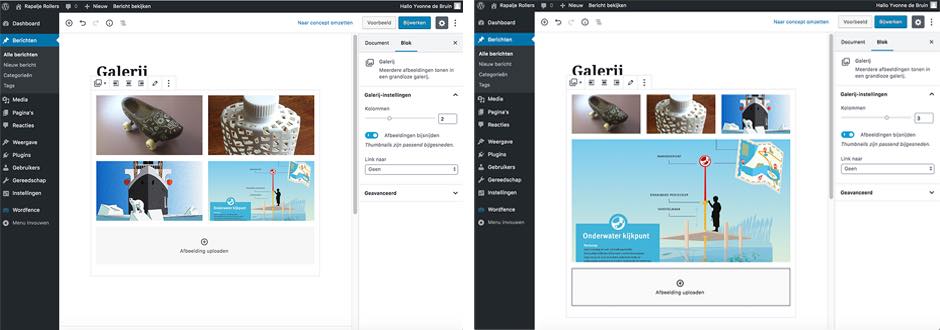
Wil je een wat creatievere galerij dan kun je een gallery plugin downloaden. Deze zijn er te kust en te keur. Ik zou je Envira Gallery aanraden welke voor een beginner makkelijk bruikbaar is. Na installatie zie je links in je dashboard een nieuw menu-item, Envira Gallery. Hier maak je een nieuwe gallery aan welke je vult met afbeeldingen. Vervolgens kun je in een bericht of op een pagina deze gallery als Gutenberg blok invoegen.
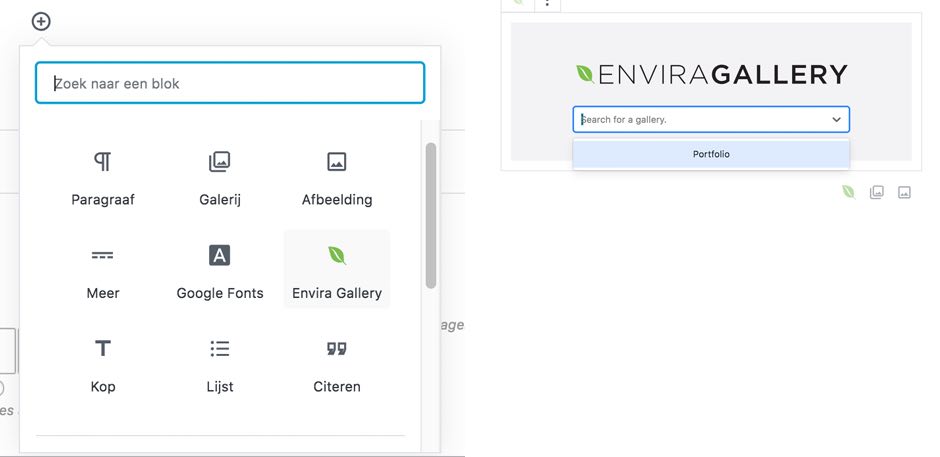
Een eigen 404 pagina
Een 404 pagina is een pagina waarop een bezoeker terechtkomt wanneer de door hem gevraagde pagina niet bestaat. Dit kan gebeuren omdat iemand een typefout heeft gemaakt of omdat een bepaalde pagina niet meer bestaat. WordPress heeft uiteraard een standaard 404 pagina maar het is aardiger om er één te maken die bij jouw website hoort. Via deze 404 pagina kun je iemand weer netjes naar jouw homepage terugsturen.
Met de plugin 404page (aan elkaar geschreven!) kun je zelf je 404 pagina maken. Na installatie maak je eerst een gewone pagina aan met daarop de informatie die belangrijk is voor een verdwaalde bezoeker. Vervolgens geef je bij het onderdeel Weergave > 404 Error Page aan welke pagina jouw 404 pagina zal zijn.
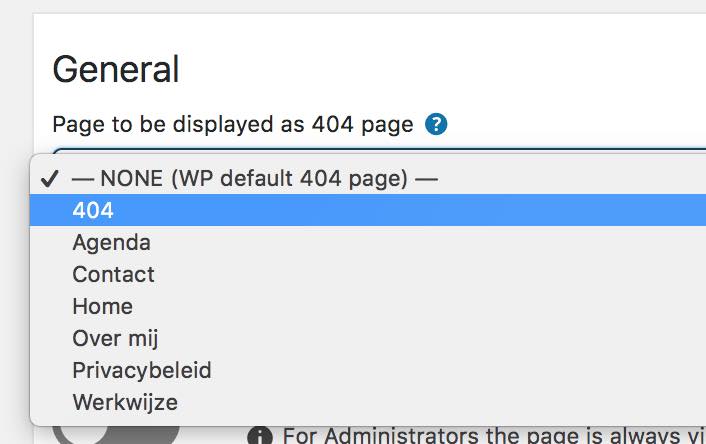
Maak formulieren met WP forms
Wanneer je WordPress installeert dan heb je uiteraard de mogelijkheid om een formulier op te nemen op je website. Wanneer je het je bezoeker makkelijk wilt maken dan zorg je ervoor dat jouw formulier is toegespitst op jouw diensten of producten.
Na installatie wordt er een nieuw menu-item toegevoegd. Wanneer je hierop klikt opent de WPForms interface. Hierin kun je met behulp van drag and drop een formulier creëren. Nadat je formulier klaar is, kun je het via de Gutenberg editor in een pagina plaatsen.
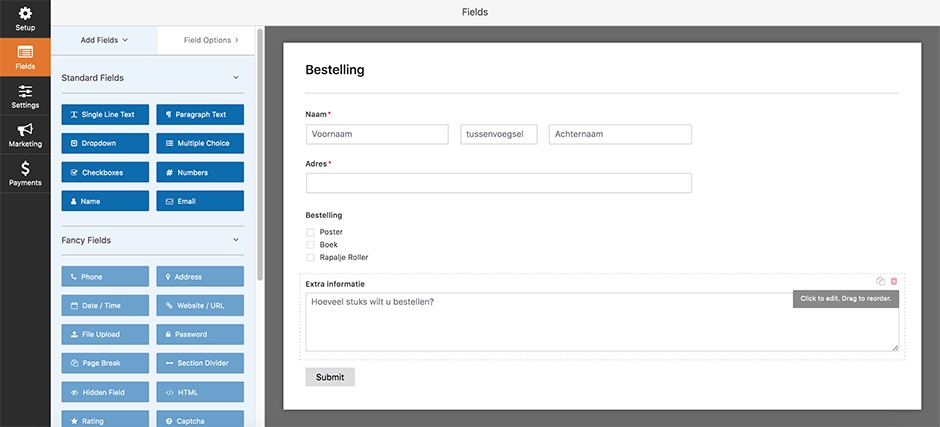
Snel introtekst selecteren met Advanced excerpt
Een fijne plugin vind ik advanced excerpt. Deze plugin heb je vooral nodig voor je blog of nieuwsitems. Je kunt met deze plugin jouw introteksten (je excerpts) nauwkeuriger bepalen. Op deze manier kunnen bezoekers snel scannen of het bericht de moeite waard is om te gaan lezen.
Na installatie is de plugin te vinden onder “Instellingen > Excerpt”. Je kunt vervolgens aangeven hoe lang jouw excerpts mogen worden en hoe deze afgebroken moeten worden. Midden in een zin? Of netjes aan het eind van een zin?
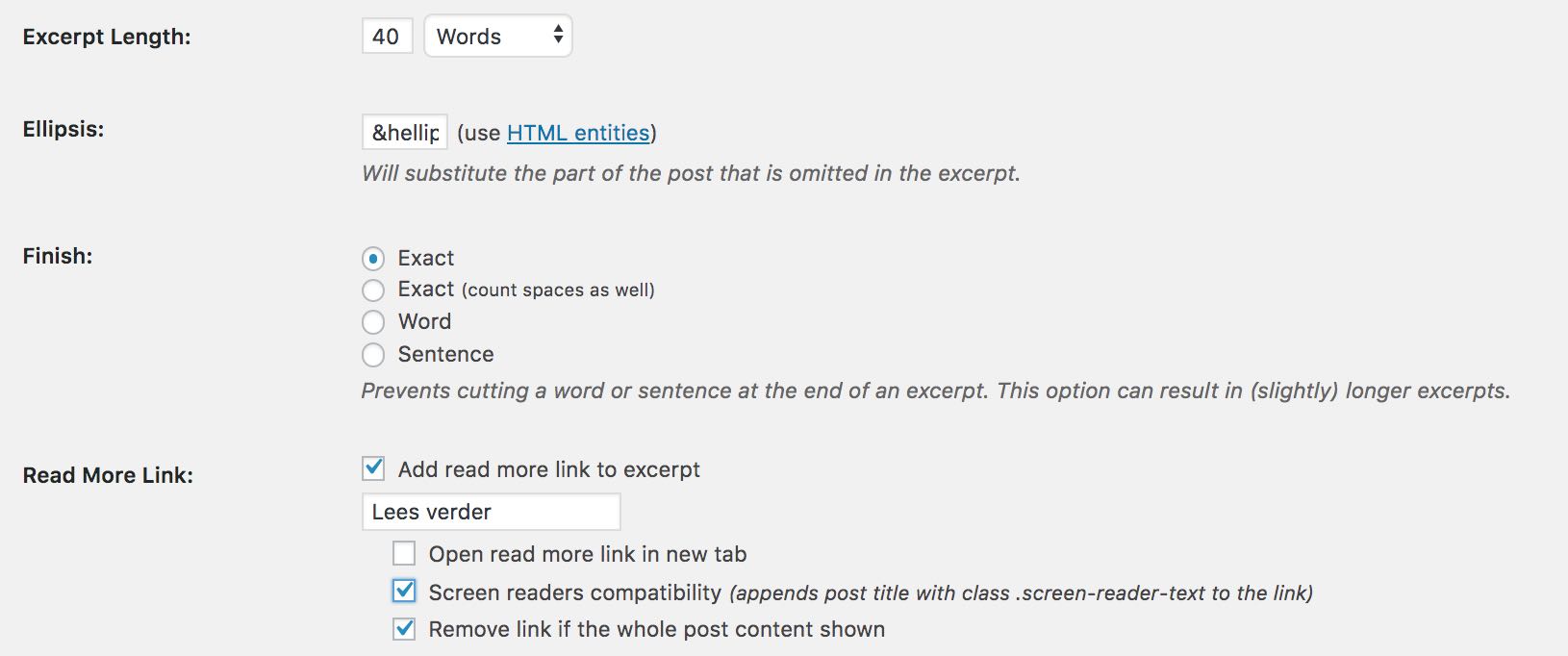
Zorg voor een goede verhouding tussen je uitgelichte afbeelding en excerpt. Wanneer de excerpt naast de uitgelichte afbeelding staat, is het mooi wanneer het tekstvlak even hoog is als je afbeelding. De content op je website blijft dan in een grid en komt zo rustiger en verzorgder over.
Wil je meer weten over WordPress? Volg de online training Bouw je eigen website met WordPress 5. Hier leer je alles wat je nodig hebt om zelf een website te maken en te beheren.
Wil je meer leren?
Kijk dan ook eens naar deze interessante cursus.
Een website bouwen met Wordpress
Wil je meer leren?
Kijk dan ook eens naar deze interessante cursus.